
Metod_Excel_Kuzmina_Kopnyak_9_09
.pdfМіністерство освіти і науки України Київський національний торговельно-економічний університет
Вінницький торговельно-економічний інститут
Кафедра економічної кібернетики та інформаційних систем
МЕТОДИЧНІ ВКАЗІВКИ
для самостійної підготовки та виконання лабораторних робіт з дисципліни «Економічна інформатика»
на тему: «Робота в середовищі табличного процесора Microsoft Excel. Засоби створення презентацій»
для студентів денної форми навчання
освітньо-кваліфікаційний рівень |
“бакалавр” |
|
галузь знань |
0305 Економіка і підприємництво |
|
напрям підготовки |
|
|
|
6.030503 |
Міжнародна економіка |
|
6.030504 |
Економіка підприємства |
|
6.030507 |
Маркетинг |
|
6.030508 |
Фінанси і кредит |
|
6.030509 |
Облік і аудит |
Вінниця 2010

Укладачі: Сусіденко В.Т. – д.е.н., професор Кузьміна О.М. – к.т.н., доцент Копняк К.В. – асистент Сташко І.В. – асистент
Розглянуто і затверджено на засіданні кафедри економічної кібернетики та інформаційних систем (протокол №5 від 27.02.2009 р.), на засіданні методичної комісії обліково-фінансового факультету (протокол №6 від 27.03.2009 р.), на засіданні методичної ради Вінницького торговельно-економічного інституту КНТЕУ (протокол №3 від
31.03.2009 р.).
Рецензент: Семеренко М.М. – к.т.н., доцент
Навчально-методичне видання
Методичні вказівки для самостійної підготовки та виконання лабораторних робіт з дисципліни «Економічна інформатика» на тему: «Робота в середовищі табличного процесора Microsoft Excel.
Засоби створення презентацій» для студентів денної форми навчання
освітньо-кваліфікаційного рівня “бакалавр”
2-ге видання, виправлене і доповнене Професійне спрямування:
030503 Міжнародна економіка
030504 Економіка підприємства на ринку товарів та послуг
030507 Маркетинг на ринку товарів та послуг Рекламний бізнес
030508 Державні фінанси Управління державними фінансовими ресурсами Страховий менеджмент
030509 Облік і аудит в підприємництві Державний фінансовий контроль
(при кредитно-модульній системі організації навчального процесу)
Підп. до друку __.__.2010. Формат 60х84/16 Папір офсетний. Гарнітура Times New Roman.
Друк різографічний. Ум. друк. арк. – 9,75. Обл.-вид. арк. – 8,19 Тираж 200. Зам. ___
Центр підготовки навчальних та науково-методичних видань ВТЕІ КНТЕУ 21000, м. Вінниця, Хмельницьке шосе, 25
2
Зміст |
|
|
стор. |
Вступ ................................................................................................................ |
4 |
Інформаційний пакет ..................................................................................... |
5 |
Розділ 1. Робота в середовищі табличного процесора Excel |
|
Лабораторна робота №1. Основи роботи у середовищі табличного |
|
процесора MS Excel ................................................................ |
7 |
Лабораторна робота №2. Створення та форматування таблиць у |
|
середовищі табличного процесора MS Excel..................... |
25 |
Лабораторна робота №3. Робота з формулами у середовищі |
|
табличного процесора MS Excel ......................................... |
39 |
Лабораторна робота №4. Робота з функціями у середовищі |
|
табличного процесора MS Excel ......................................... |
50 |
Лабораторна робота №5. Побудова діаграм у табличному процесорі |
|
MS Excel................................................................................. |
67 |
Індивідуально-практичне завдання №1 ..................................................... |
84 |
Лабораторна робота №6. Робота зі списками та базами даних Excel..... |
85 |
Лабораторна робота №7. Використання засобів аналізу та |
|
прогнозування даних в Excel ............................................. |
100 |
Індивідуально-практичне завдання №2 ................................................... |
112 |
Розділ 2. Засоби створення презентацій |
|
Лабораторна робота №8. Створення презентації за допомогою |
|
програми MS PowerPoint.................................................... |
113 |
Індивідуально-практичне завдання №3 ................................................... |
136 |
Перелік програмних питань з дисципліни "Економічна інформатика", |
|
які виносяться на другий модуль ..................................... |
137 |
Список рекомендованих джерел............................................................... |
138 |
Додатки........................................................................................................ |
140 |
3
Вступ
Розділи "Робота в середовищі табличного процесора Excel" та "Засоби створення презентацій" входять до складу курсу "Економічна інформатика" і є базовими для подальшого вивчення дисциплін "Інформаційні технології та системи", "Економіко-математичне моделювання", цілого ряду спеціальних комп’ютерно-орієнтованих дисциплін та проведення навчальних тренінгів.
Після вивчення курсу студент має бути теоретично та практично підготовленим для розуміння:
по першому розділу – основних понять електронних таблиці, навчитися працювати з формулами, функціями, виконувати складні обчислення, будувати діаграми, працювати з базами даних, використовувати процедури аналізу даних, оптимізації та прогнозування;
по другому розділу – основного призначення, функціональних можливостей та використання прикладної програми Power Point і засобів комп’ютерної графіки для створення презентацій.
Метою даних методичних вказівок є надання студентам перших курсів детальних інструкцій для опанування основ роботи в табличному процесорі Microsoft Excel та прикладній програмі Power Point.
При виконанні лабораторних робіт головна увага приділяється наданню фахівцям економічного профілю практичних навичок роботи на персональному комп’ютері у середовищі табличного процесора Microsoft Excel та створення презентацій засобами прикладної програми Power Point з використанням елементів комп’ютерної графіки.
Студенти мають можливість отримати навички самостійної роботи:
-при підготовці до виконання лабораторних робіт;
-при виконанні індивідуально-практичних завдань за варіантами;
-надаючи відповіді на контрольні запитання;
-під час роботи з тестами.
Методичні рекомендації містять вісім лабораторних робіт. До кожної лабораторної роботи наведено необхідні теоретичні відомості, детально описано хід виконання лабораторної роботи, після закінчення лабораторної роботи у кожній темі запропоновані контрольні питання для самоперевірки та тестові завдання для перевірки знань студентів.
Завдання для лабораторних робіт є наскрізними. Виконання лабораторних робіт умовно поділено на три блоки. Кожен блок закінчується виконанням індивідуально-практичного завдання за варіантом, запропонованим викладачем.
Крім цього, наведено програмні питання, які виносяться на ІІ модуль, вказано основну та додаткову літературу, що надасть можливість глибше вивчити як теоретичну, так і практичну частину курсу.
4
Інформаційний пакет
Ідентифікація
Дисципліна «Економічна інформатика» є нормативною дисципліною циклу загальноекономічної підготовки.
Опис Напрями підготовки: 030503 "Міжнародна економіка", 030504
"Економіка підприємства", 030507 "Маркетинг", 030508 "Фінанси і кредит", 030509 "Облік і аудит".
Професійне спрямування: 030503 "Міжнародна економіка", 030504 "Економіка підприємства на ринку товарів та послуг", 030507 "Маркетинг на ринку товарів та послуг", 030508 "Державні фінанси", 030509 "Облік і аудит в підприємництві", "Державний фінансовий контроль".
Освітньо-кваліфікаційний рівень підготовки: "бакалавр".
Робота в табличному процесорі Excel та створення презентацій є базовими розділами, що вивчаються у дисципліні «Економічна інформатика», і входять до складу другого змістовного модуля першого курсу першого семестру навчання.
При вивченні другого модуля застосовуються такі види контролю та система оцінювання знань:
-перевірка виконання лабораторної роботи та її захист;
-виконання індивідуально-практичного завдання, оформлення звіту та його захист;
-тестування знань студентів;
-модульний контроль (наприкінці вивчення модуля);
-підсумковий контроль – залік (наприкінці І семестру).
Питання, що вивчаються протягом даного модуля, входять до складу залікових білетів. Розрахунок підсумкового балу в І семестрі, у тому числі за модуль 2, наведений у таблиці 1.
Таблиця 1. Таблиця розрахунку підсумкового балу за 1 семестр
Поточна аудиторна робота за 1 семестр |
Модульний контроль |
|
|||||
Змістовний модуль 1 |
Змістовний модуль 2 |
|
20 |
СРС |
|||
20 |
|
|
40 |
|
|
||
|
|
|
|
|
|
||
ОС Windows |
MS Word |
MS Excel |
MS Power Point |
МК1 |
|
МК2 |
20 |
5 |
15 |
30 |
10 |
10 |
|
10 |
|
|
|
||||||
Розподіл навчального часу за темами
Базовий навчальний план та розподіл навчального часу за темами другого модуля подані у таблицях 2.1, 2.2 та 3 відповідно.
Таблиця 2.1. Навчальний план (базовий)
навчанняФорма денна |
Напрям підготовки |
Курс |
Семестр |
Кількість годин |
|
Форма |
||||
Лаб. заняття |
МК |
СРС |
контролю |
|||||||
|
||||||||||
|
|
|
|
|
|
|
|
|
|
|
|
6.030503 |
Міжнародна економіка |
1 |
1 |
28 |
4 |
|
104 |
Залік |
|
|
6.030504 |
Економіка підприємства |
1 |
1 |
28 |
4 |
|
104 |
Залік |
|
|
6.030507 |
Маркетинг |
1 |
1 |
28 |
4 |
|
104 |
Залік |
|
|
6.030508 |
Фінанси і кредит |
1 |
1 |
28 |
4 |
|
104 |
Залік |
|
|
6.030509 |
Облік і аудит |
1 |
1 |
28 |
4 |
|
104 |
Залік |
|
5
Таблиця 2.2. Розподіл годин (модуль 2)
навчанняФорма денна |
|
|
|
|
Кількість годин |
|
|
6.030508 Фінанси і кредит |
1 |
1 |
22 |
2 |
55 |
||
|
Напрям підготовки |
Курс |
Семестр |
Лабораторні |
МК |
СРС |
|
|
|
|
|
|
заняття |
|
|
|
6.030503 |
Міжнародна економіка |
1 |
1 |
22 |
2 |
55 |
|
6.030504 |
Економіка підприємства |
1 |
1 |
22 |
2 |
55 |
|
6.030507 |
Маркетинг |
1 |
1 |
22 |
2 |
55 |
|
|
|
|
|
|
|
|
|
6.030509 |
Облік і аудит |
1 |
1 |
22 |
2 |
55 |
Таблиця 3. Тематичний план (модуль 2)
|
|
|
Кількість годин |
|
|
Форми |
||
|
|
Всього |
|
|
з них |
|
|
|
Назва теми |
|
|
|
|
|
контро- |
||
|
годин / |
лекції |
семінар. |
модул. |
лабор. |
СРС |
||
|
|
лю |
||||||
|
|
кредитів |
|
заняття |
контр. |
заняття |
|
|
|
|
|
|
|
||||
Розділ 3. Робота в середовищі табличного процесора MS Excel |
|
|
||||||
Тема 9. Основи роботи у середовищі |
|
8 |
|
|
|
2 |
6 |
Р, ЕЗ, |
табличного процесора MS Excel |
|
|
|
|
|
|
|
ОЗ, ІАЗ |
Тема 10. Робота з формулами у |
|
6 |
|
|
|
2 |
4 |
ЕЗ ,ОЗ |
середовищі табличного процесора MS |
|
|
|
|
|
|
|
|
Excel |
|
|
|
|
|
|
|
|
Тема 11. Робота з функціями у MS |
|
6 |
|
|
|
2 |
4 |
ЕЗ ,ОЗ |
Excel |
|
|
|
|
|
|
|
|
Тема 12. Технологія створення діаграм |
|
6 |
|
|
|
2 |
4 |
ЕЗ, ОЗ |
та графіків |
|
|
|
|
|
|
|
|
Виконання індивідуально-практичного |
|
10 |
|
|
|
2 |
8 |
ІЗ, ОЗ, Т |
завдання №1 |
|
|
|
|
|
|
|
|
Тема 13. Робота зі списками та базами |
|
6 |
|
|
|
2 |
4 |
ЕЗ, ОЗ |
даних Excel |
|
|
|
|
|
|
|
|
Тема 14. Використання засобів аналізу |
|
6 |
|
|
|
2 |
4 |
ЕЗ, ІЗ, |
та прогнозування даних в Excel |
|
|
|
|
|
|
|
ОЗ |
Виконання індивідуально-практичного |
|
10 |
|
|
|
2 |
8 |
ІЗ, ОЗ, Т |
завдання №2 |
|
|
|
|
|
|
|
|
Розділ 4. Засоби створення презентацій |
|
|
|
|||||
Тема 15. Технологія створення |
7 |
|
|
|
2 |
5 |
ЕЗ, Пр., |
|
презентації засобами MS Power Point та |
|
|
|
|
|
|
|
ОЗ |
комп’ютерної графіки |
|
|
|
|
|
|
|
|
Виконання індивідуально-практичного |
10 |
|
|
|
2 |
8 |
ІЗ, ОЗ, Т |
|
завдання №3 |
|
|
|
|
|
|
|
|
Модульний контроль №2 |
|
|
|
|
2 |
|
|
Т, ЕЗ |
Разом |
77 |
|
|
2 |
22 |
53 |
Накопич. |
|
Підсумковий контроль – залік |
|
|
|
|
|
|
|
|
Умовні позначення:
ІЗ – перевірка індивідуального завдання, Пр. – презентація індивідуального завдання, ЕЗ – вирішення практичної задачі в електронному вигляді, ОЗ – оформлення звітів та захист лабораторних робіт, ІАЗ – інтерактивне заняття, Т – тестування.
6
ЛАБОРАТОРНА РОБОТА №1
Тема. Основи роботи у середовищі табличного процесора MS Excel.
Мета.
1)Ознайомитись з основними поняттями електронних таблиць (ЕТ).
2)Навчитися завантажувати та зберігати ЕТ.
3)Навчитися виконувати типові операції з елементами ЕТ.
І. КОРОТКІ ТЕОРЕТИЧНІ ВІДОМОСТІ 1. Загальні відомості та основні визначення
Електронна таблиця – це уніфікований засіб для автоматизованої обробки даних та подання підсумків розрахунків у табличному вигляді.
В основі електронної таблиці (ЕТ) лежить "електронна" модель звичайної таблиці. Табличні дані можуть бути зображені у вигляді чисел і текстів, формул, функцій тощо. Головна перевага ЕТ – можливість миттєвого перерахунку всіх даних, зв'язаних деякими залежностями, при зміні значення будь-якого операнду.
Пакети прикладних програм для роботи з електронними таблицями називають табличними процесорами. Прикладом табличного процесора є програма Excel фірми Microsoft, яка з’явилася у 1987 році.
Файли табличного процесора Microsoft Excel – це документи, що створюються цією програмою, які називаються робочою книгою та мають розширення .xls. За замовчуванням Excel привласнює своїм документам імена Книга1, Книга2, …
Робоча книга – це сукупність електронних таблиць, розташованих на окремих листах, розміщених в одному файлі, який має певне ім’я.
Кожна нова книга характеризується глибиною – кількістю робочих листів, що автоматично створені разом з робочою книгою. За замовчуванням нова книга складається з 3-х листів, але кількість листів можна зменшити або збільшити. Без жодного робочого листа книга Excel не закриється і не збережеться. Для MS Excel одна книга – 255 листів, кожен з яких має 65536 рядків і 256 стовпців. За замовчуванням Excel привласнює назви робочим листам Лист1, Лист2, …
Робочий лист – це окрема ЕТ Excel, що має вигляд сітки з рядків та стовпців, на перетині яких утворюються комірки. Кожний рядок та
7
стовпець мають свій ідентифікатор. Стовпці позначають зліва направо англійськими літерами в алфавітному порядку (А, В, С, ..., IV), а рядки – зверху донизу послідовними номерами з арабських цифр (1, 2, 3, ...).
Комірка – область, що обумовлена перетином стовпця і рядка ЕТ. Посилання – спосіб визначення адреси комірки. Посилання
вказують, в яких комірках знаходяться значення, що потрібно застосувати у формулі. Для вказівки адреси комірки спочатку записується назва стовпця, після чого вказується номер рядка. Наприклад, А1, Р19 тощо.
Блок (діапазон) комірок – це група сусідніх комірок (рядок або частина рядка, стовпець або частина стовпця, а також прямокутна область, що складається з декількох рядків і/або стовпців та їх частин). Адреса блоку комірок задається вказівкою посилань верхньої лівої комірки й правої нижньої комірки, між якими ставиться розділювач – двокрапка <:> або дві крапки підряд <. .>. Наприклад, А1:D8 або B5..F11.
Табличний курсор – це покажчик активної комірки, доступної для введення і редагування даних на поточний момент. Табличний курсор виділяється на моніторі кольором (для Excel – це чорна прямокутна рамка)
і(або) яскравістю комірки, на яку він вказує.
Убільшості областей робочої частини електронної таблиці курсор має вид білого знака "плюс". При такому виді курсору мишки можна активізувати іншу комірку або виділити діапазон комірок.
Активною (поточною) називається комірка, що виділена табличним курсором. Маленький чорний квадратик у правому нижньому куті активної комірки називається маркер заповнення. Якщо помістити туди курсор мишки, він перетвориться у невеличкий чорний плюсик. У цей момент, натиснувши ліву кнопку мишки, активізується режим заповнення сусідніх комірок або швидкого копіювання інформації.
На контурах поточної комірки (виділеного діапазону) курсор мишки перетворюється у звичайну стрілку і в цей момент, натиснувши ліву кнопку мишки, можна переносити (копіювати) вміст цієї комірки (діапазону) в інше місце робочого листа.
2.Основи роботи та зовнішній вигляд екрану в MS Excel
2.1.Завантаження програми Microsoft Excel та створення файлу нової робочої книги у Windows можна здійснити такими способами:
8
1)виконати команду Пуск – Программы – Microsoft Office – MS Excel;
2)двічі натиснути мишкою на ярлику Microsoft Excel на Робочому столі;
3)один раз натиснути відповідну піктограму в панелі швидкого запуску;
4)у вікні папки виконати команду Файл – Создать – Лист Microsoft Excel;
5)викликати контекстне меню та обрати Создать – Лист Microsoft Excel. Створити нову робочу книгу Excel, знаходячись у вікні програми,
можна за допомогою:
-команди Файл – Создать... – Чистая книга;
-піктограми  Создать на стандартній панелі інструментів;
Создать на стандартній панелі інструментів;
-комбінації клавіш Ctrl+N.
2.2.Для збереження робочої книги слід виконати:
1)команду Файл – Сохранить, або натиснути піктограму  Сохранить на стандартній панелі інструментів, або комбінацію клавіш Ctrl+S;
Сохранить на стандартній панелі інструментів, або комбінацію клавіш Ctrl+S;
2)у діалоговому вікні Сохранение документа обрати робочий диск та папку для збереження робочої книги;
3)у полі Имя файла вказати ім’я робочої книги;
4)натиснути кнопку Сохранить.
Увага! Пам’ятайте, що по команді Сохранить робоча книга за замовчуванням зберігається у папці Мои документы.
2.3.Для відкриття раніше збереженої книги Excel можна:
1)двічі натиснути лівою кнопкою миші на потрібному файлі у вікні папки, де була збережена книга;
2)виконати команду Файл – Открыть у вікні Excel, вибрати назву робочої книги для відкриття та натиснути кнопку Открыть;
3)натиснути на піктограму  Открыть панелі інструментів Стандартная та виконати дії з п.2;
Открыть панелі інструментів Стандартная та виконати дії з п.2;
4)натиснути комбінацію клавіш Ctrl+O та виконати дії з п.2.
Вікно програми MS Excel після завантаження має вигляд (рис. 1.1). Меню програми Excel містить пункти: Файл, Правка, Вид,
Вставка, Формат, Сервис, Данные, Окно і Справка (?, Помощь). Крім цього, у головному меню можуть бути присутніми ще кілька команд, якщо ті були підключені за допомогою команди Сервис – Надстройки.
Нижче від меню можуть бути розміщені панелі інструментів. За замовчуванням на екрані присутні панелі інструментів Стандартная і
9
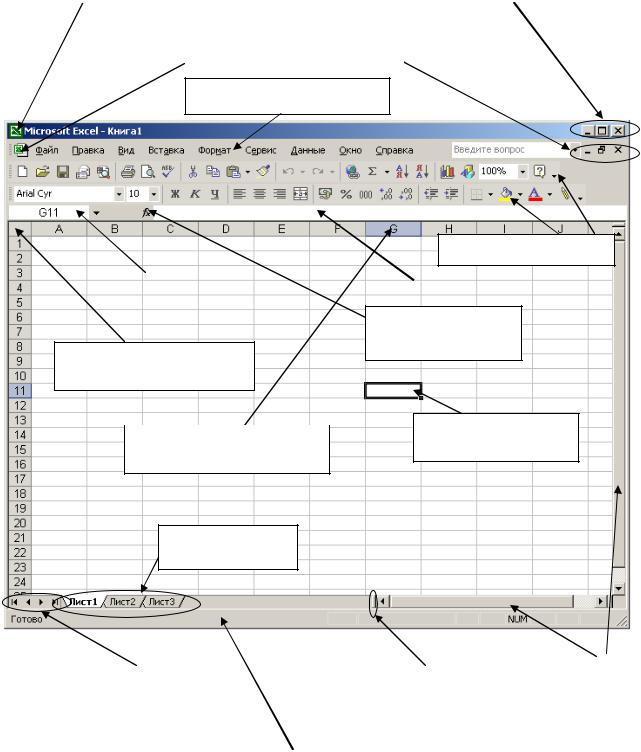
Форматирование (можуть виводитись в одному рядку).
Кнопка системного |
|
|
|
Кнопки керування |
||
меню вікна програми |
|
|
|
станом вікна програми |
||
|
|
|
|
|
|
|
|
|
|
|
|
|
|
|
Кнопка системного |
|
Кнопки керування станом |
|
||
|
меню вікна файлу |
|
вікна робочої книги |
|
||
|
|
|
|
|
|
|
Головне меню програми
Панелі інструментів
|
|
Рядок формул |
Поле імені комірки |
|
|
|
|
|
|
|
|
Кнопка виклику
майстра функцій
Кнопка виділення всіх комірок робочої таблиці
 Активна (поточна) Кнопки виділення всіх комірка
Активна (поточна) Кнопки виділення всіх комірка
комірок рядка або стовпця
Ярлики листів робочої книги
|
|
|
|
|
|
Горизонтальна та |
Кнопки прокрутки ярликів |
|
Смуга розділення ярликів |
||||
|
|
вертикальна смуги |
||||
листів |
|
листів й смуги прокрутки |
|
|||
|
|
прокрутки |
||||
|
|
|
|
|
|
|
|
|
|
|
|
||
|
|
|
|
|
|
|
|
|
|
|
|
|
|
|
|
|
Рядок стану |
|
|
|
|
|
|
|
|
|
|
Рис. 1.1. Вікно програми Microsoft Excel
Для виконання основних операцій можна використовувати команди контекстного меню, яке відкривається при натисканні на праву кнопку
10
